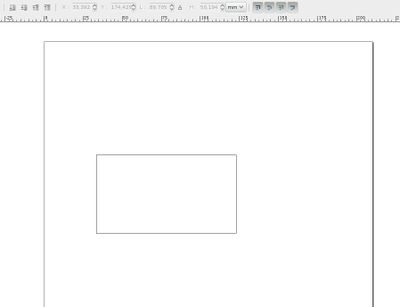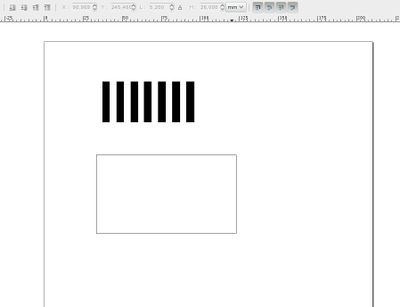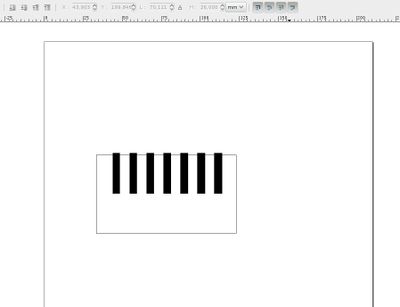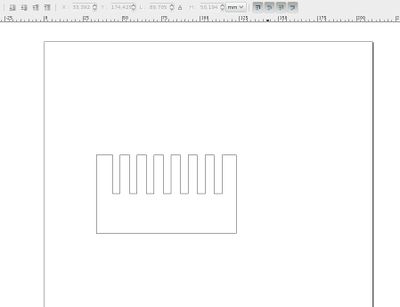Test d'emboîtement
Tuto pour réaliser des tests d'emboîtement à la laser
Contributeur·ice·s
Statut du projet
Fonctionnel
Statut de la publication
Publié
License
CC-by-sa-3.0 - Creative Commons Attribution CC-by-sa-3.0 France
Inspiration
Fichiers source
Machines
Matériaux
Lien
Description
Il n'est pas toujours facile de réaliser des emboîtements avec ses usinages à la découpe laser. De plus, selon le jeu qu'on souhaite, les réglages peuvent varier... Ce tutoriel est là pour aborder, étape par étape, la réalisation d'un "peigne" d'emboîtement avec différents jeux croissants afin de calculer judicieusement l'ajustement souhaité.
Réalisation
Première étape : Le matériau
Avant de commencer, il faut connaître précisément l'épaisseur du matériau utilisé. Dans notre cas, nous allons prendre une chute de bois. N'hésitez pas à prendre plusieurs mesures à différents endroits du matériau. Ici, nous obtenons 4.9 mm d'épaisseur.
Deuxième étape : dessin Inkscape
Il va maintenant falloir dessiner la pièce correspondante. Une fois Inkscape ouvert, il va falloir dessiner différents rectangles. La première étape est de dessiner un rectangle qui accueillera les différentes fentes. Généralement, un rectangle de 9*5 cm est suffisant.
Pour cet exemple, nous allons réaliser 7 fentes, de 4.6mm à 5.2mm avec un incrément de 0.1mm entre chaque.
Aparté : méthode de dessin
La chose qu'il faut garder à l'esprit quand on réalise ce genre de tests, c'est qu'il y a plusieurs conventions possibles. En effet, on peut :
- Travailler avec des formes sans contours, qui font donc bien la dimension qu'on leur donne
- Travailler avec des formes avec contours, il faut alors prendre l'épaisseur du contour en compte (pour rappel : le diamètre du laser est de 0.2 mm)
- Travailler avec des formes avec contours, en prenant les dimensions intérieures de la fente
- Travailler avec des formes avec contours, en prenant les dimensions extérieures de la fente
Exemple :
Si on veut une fente de 5 mm, on peut soit dessiner un rectangle sans contour de 5 mm, soit dessiner un rectangle avec contours de 0.2 mm de 5.4 mm, soit dessiner un rectangle avec contours de 0.2 de 4.6mm à l'intérieur,... Au choix.
Nous allons ici prendre la convention de dessiner sans contours (je m'y retrouve mieux comme ça !) il faut juste garder en tête qu'en dessinant comme ça les fentes sont environ 0.2mm plus fine à l'usinage qu'au dessin.
Il va maintenant falloir dessiner les différentes fentes à la bonne taille. De 4.6 mm à 5.2 mm.
Une fois toutes les fentes dessinées, il est possible de les organiser avec la fenêtre "Objet" --> "Aligner et Distribuer". Il faut ensuite les combiner en un seul chemin, puis venir les glisser sur le grand rectangle, en les laissant un peu dépasser.
Ensuite, il faut sélectionner les deux chemins (fentes + rectangle), et aller dans "Chemin" --> "Différence". Là, on ne se retrouve plus qu'avec un seul chemin incluant les fentes de différentes tailles.
On peut, si on veut, mettre du texte pour se souvenir de la taille de chacune d'elles (optionnel).
Il ne reste plus qu'à envoyer le fichier correspondant dans la machine pour voir !
L'avantage de la forme de ce test, c'est qu'on peut rapidement se rendre compte du jeu qu'il y a en emboîtant le peigne sur la planche qu'on a comme suit :
Le deuxième avantage est qu'on peut tester 2 peignes ensemble si on veut voir le jeu de 2 encoches l'une dans l'autre, et non juste une encoche seule sur le matériau :